几个简单步骤完成这个PS教程,希望大家可以认真的学习技巧,而不是最后的效果 。
第一步:创建一个文本,填充背景色,色码为:#724c21,输入想要的字体,填充颜色,色码为#ee9b0f 。然后复制一个,把复制出来的隐藏 。
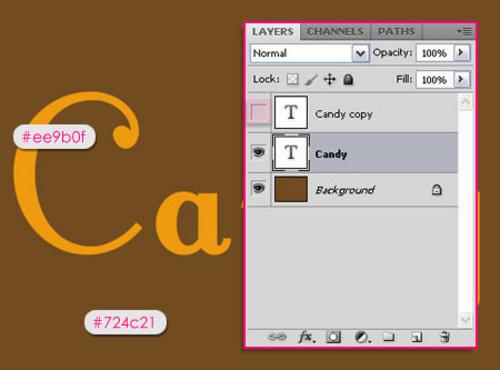
图01
第二步:双击文字,这里我们来添加混合样式 。
添加阴影 。
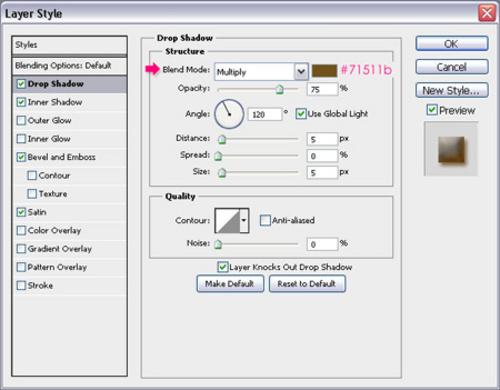
图02
内阴影 。
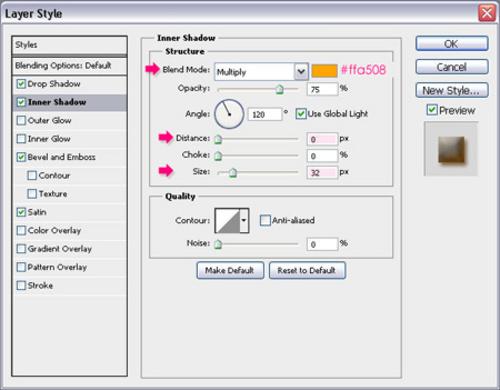
图03
浮雕
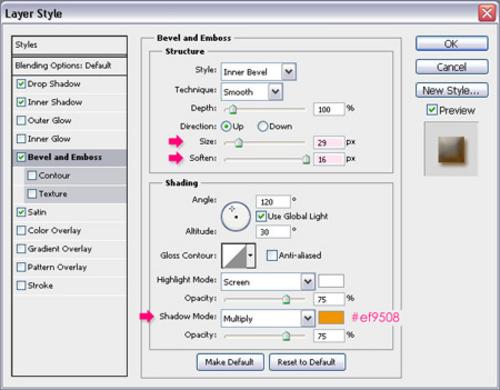
图04
光泽
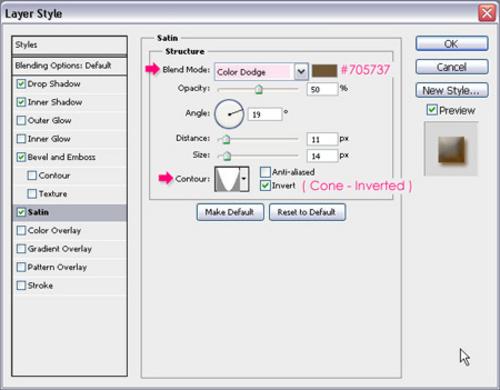
图05
第三步:按CTRL点击文字,会出现选取,然后新建一个图层,命名为“杂色” 。填充颜色,色码为:#ee9b0f ,然后设置PS的前景色为白色,然后我们转到滤镜>杂色>添加杂色 。